So beheben Sie den Fehler „Gmail Queued and Failed“.
Veröffentlicht: 2021-02-03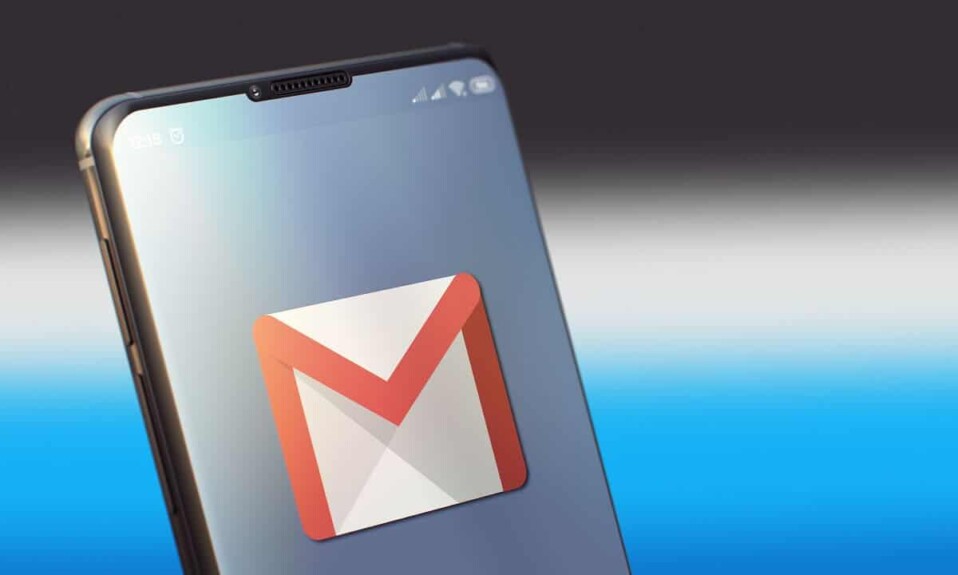
Gmail ist einer der am häufigsten verwendeten E-Mail-Dienste weltweit. Dieser E-Mail-Dienst ist ziemlich nützlich, um geschäftliche E-Mails, Anhänge, Medien oder alles andere zu versenden. Einige Android-Benutzer haben jedoch beim Senden von E-Mails mit PDF-Anhängen ein Problem mit der Gmail-Warteschlange. Die Benutzer konnten die E-Mails nicht senden, da die E-Mails aus irgendeinem Grund im Postausgangsordner hängen bleiben. Später erhalten die Benutzer den fehlgeschlagenen Fehler beim Senden der E-Mail, die stundenlang im Postausgangsordner hängen bleibt. Wir verstehen, dass dies frustrierend sein kann, wenn Sie versuchen, eine Geschäftspost an Ihren Chef oder eine Aufgabe an Ihren Lehrer zu senden. Um Ihnen zu helfen, haben wir daher eine kleine Anleitung, der Sie folgen können, um Gmail-Warteschlangen- und Fehlerfehler zu beheben.
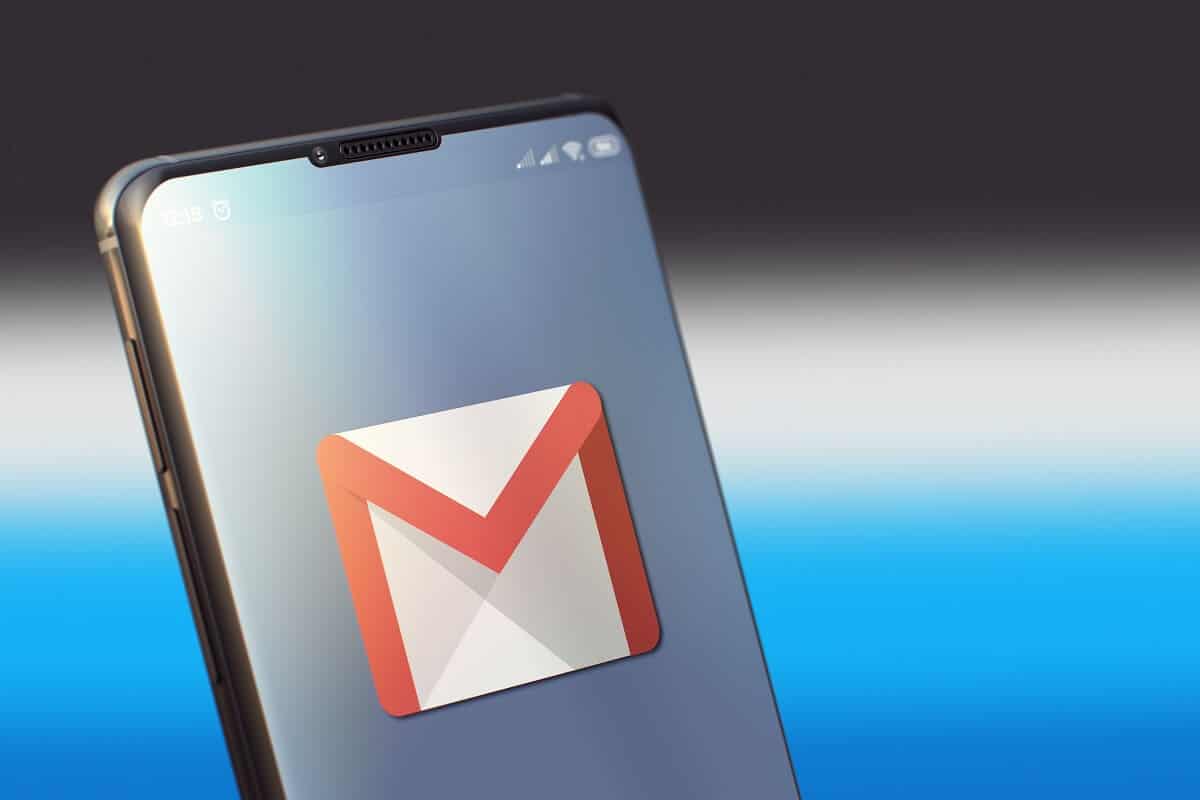
Inhalt
- Beheben Sie den Fehler „Gmail in die Warteschlange gestellt und fehlgeschlagen“.
- Was sind die Gründe für den Fehler „Gmail in die Warteschlange gestellt und fehlgeschlagen“?
- 5 Möglichkeiten zum Beheben von Fehlern in der Warteschlange und beim Fehlschlagen von Google Mail
- Methode 1: Löschen Sie den Cache und die Daten von Google Mail
- Methode 2: Aktivieren und deaktivieren Sie die Google Mail-Synchronisierung vorübergehend
- Methode 3: Entfernen Sie Ihr Gmail-Konto und richten Sie es erneut ein
- Methode 4: Verringern Sie die Option Days to Sync
- Methode 5: Hintergrunddaten für Gmail aktiviert lassen
Beheben Sie den Fehler „Gmail in die Warteschlange gestellt und fehlgeschlagen“.
Was sind die Gründe für den Fehler „Gmail in die Warteschlange gestellt und fehlgeschlagen“?
Die Google Mail-Warteschlange bedeutet, dass Google Mail Ihre E-Mails derzeit nicht senden kann und die E-Mail daher direkt in den Postausgang gelangt. Die Mails im Postausgangsordner werden später versendet. Wenn Google Mail die E-Mail jedoch nicht aus dem Postausgang senden kann, erhalten die Benutzer die Fehlermeldung „Fehlgeschlagen“. Wir erwähnen einige der möglichen Gründe für den Fehler „Gmail in der Warteschlange“ und „Fehlgeschlagen“:
1. Google Mail überschreitet den Schwellenwert
Jede E-Mail-Dienstplattform hat eine Beschränkung für das gleichzeitige Senden von E-Mails. Es besteht also die Möglichkeit, dass Sie dieses Limit überschreiten, während Sie eine bestimmte E-Mail über Google Mail senden. Wenn Sie versuchen, eine E-Mail zu senden, wird sie daher in Ihren Postausgang verschoben und in die Warteschlange gestellt, um sie später zu senden.
2. Netzwerkbezogenes Problem
Es besteht die Möglichkeit, dass der Gmail-Server für einige Zeit ausgefallen ist und es ein netzwerkbezogenes Problem zwischen Gmail und dem Server gibt.
3. Geringer Speicherplatz auf dem Telefon
Wenn Sie eine E-Mail über Google Mail senden, belegt diese den Speicherplatz in der App. Wenn Sie also wenig Speicherplatz auf Ihrem Telefon haben, kann Google Mail die Datengröße aufgrund von weniger Speicherplatz möglicherweise nicht anpassen. Daher kann Google Mail bei weniger Speicherplatz auf Ihrem Telefon möglicherweise keine E-Mails versenden, und Ihre E-Mails werden im Ordner „Postausgang“ in die Warteschlange gestellt.
5 Möglichkeiten zum Beheben von Fehlern in der Warteschlange und beim Fehlschlagen von Google Mail
Bevor Sie verschiedene Möglichkeiten besprechen, wie Sie den Gmail-Warteschlangen- und Fehlerfehler beheben können , müssen Sie einige Dinge beachten:
- Stellen Sie sicher, dass die Probleme nur bei der Google Mail-App und nicht bei der Webversion von Google Mail auftreten. Auf diese Weise können Sie feststellen, ob der Gmail-Server ausgefallen ist oder nicht. Wenn Sie jedoch in der Webversion von Google Mail auf dasselbe Problem stoßen, handelt es sich wahrscheinlich um ein serverbezogenes Problem auf der Google Mail-Seite.
- Stellen Sie sicher, dass Sie die neueste Version der Google Mail-App verwenden, die Sie aus dem Google Play Store und nicht von einer unbekannten Quelle installieren.
- Stellen Sie sicher, dass Sie die E-Mail nicht mit Anhängen senden, die eine Dateigröße von 50 MB überschreiten.
- Stellen Sie sicher, dass Sie über eine stabile Internetverbindung verfügen.
Nachdem Sie die obigen Schritte ausgeführt haben, können Sie die folgenden Methoden ausprobieren, um den Fehler in der Warteschlange von Google Mail und den fehlgeschlagenen Fehler zu beheben:
Methode 1: Löschen Sie den Cache und die Daten von Google Mail
Um den Fehler „Warteschlange“ und „Fehler“ in Google Mail zu beheben , können Sie versuchen, den Cache und die Daten der Google Mail-App zu löschen. Stellen Sie sicher, dass Sie die Google Mail-App schließen, bevor Sie den Cache und die Daten löschen.
1. Öffnen Sie die Einstellungen auf Ihrem Android-Telefon.
2. Gehen Sie zur Registerkarte „ Apps “ und tippen Sie dann auf „ Apps verwalten “.
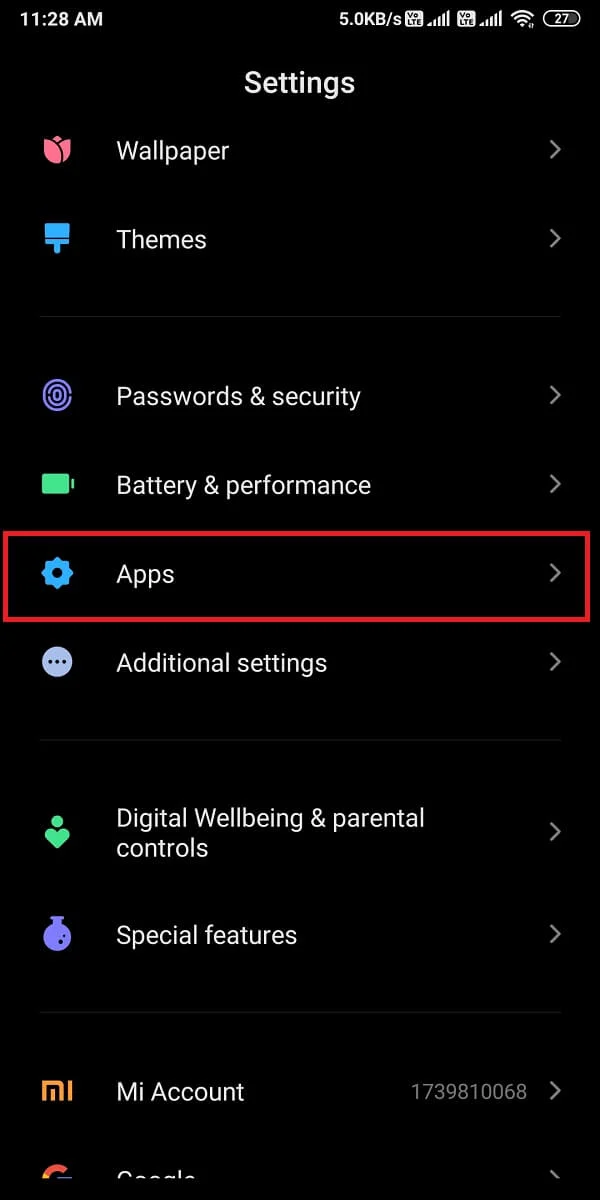
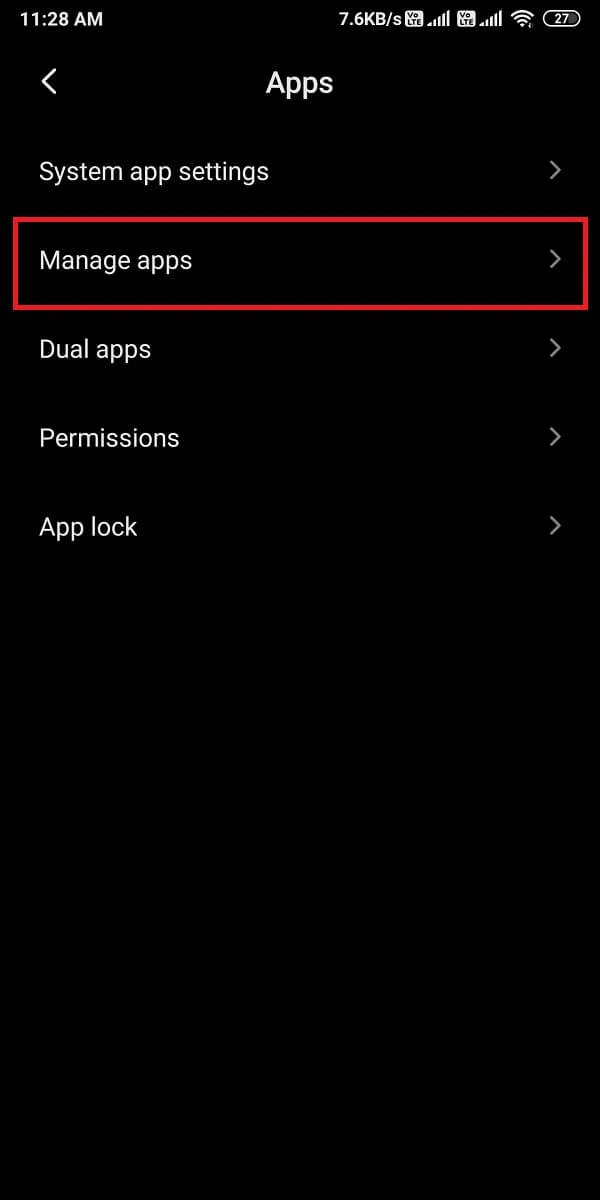
3. Suchen und öffnen Sie Ihre Google Mail-App in der Liste der Anwendungen, die Sie auf dem Bildschirm sehen.
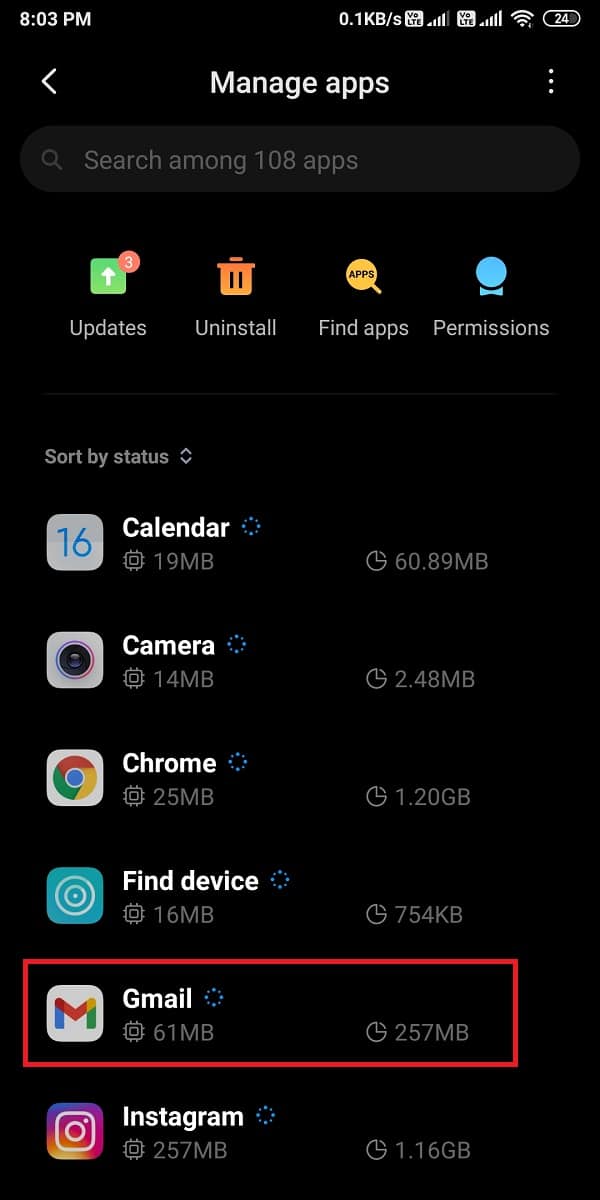
4. Tippen Sie nun unten auf dem Bildschirm auf „ Daten löschen“. Es öffnet sich ein Fenster, in dem Sie „ Cache leeren“ auswählen müssen.

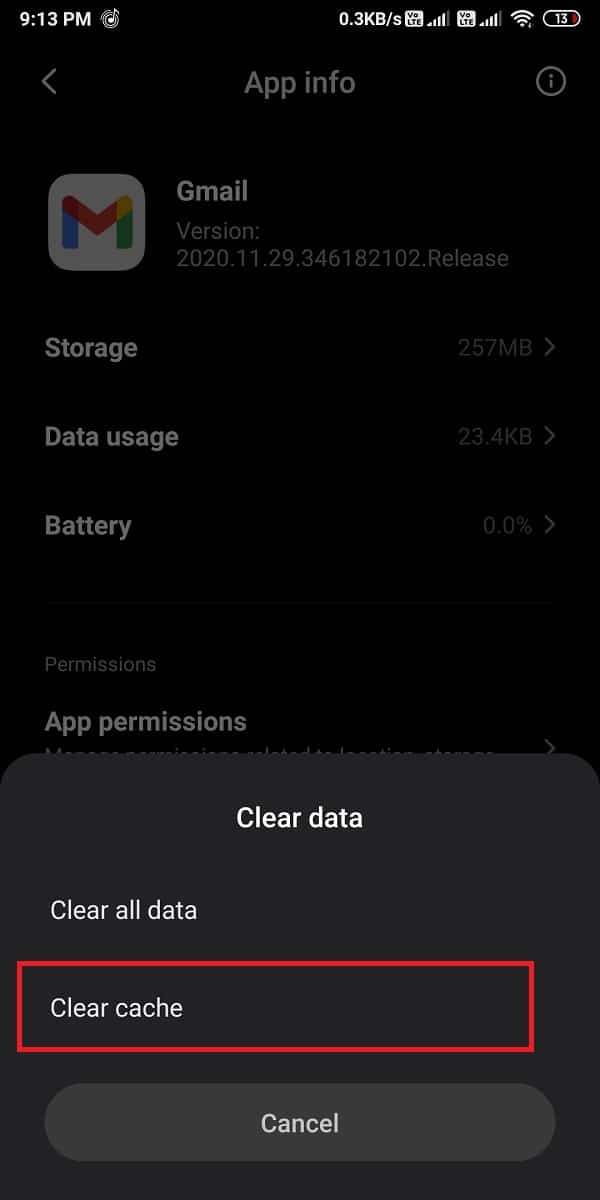
5. Schließlich werden der Cache und die Daten für Ihre Google Mail-App gelöscht.
Methode 2: Aktivieren und deaktivieren Sie die Google Mail-Synchronisierung vorübergehend
Sie können versuchen, die Google Mail-Synchronisierungsoption auf Ihrem Telefon zu aktivieren und zu deaktivieren, um zu überprüfen, ob sie ordnungsgemäß funktioniert oder nicht.
1. Öffnen Sie die Einstellungen auf Ihrem Android-Telefon.

2. Scrollen Sie nach unten und tippen Sie auf „ Konten und Synchronisierung “.
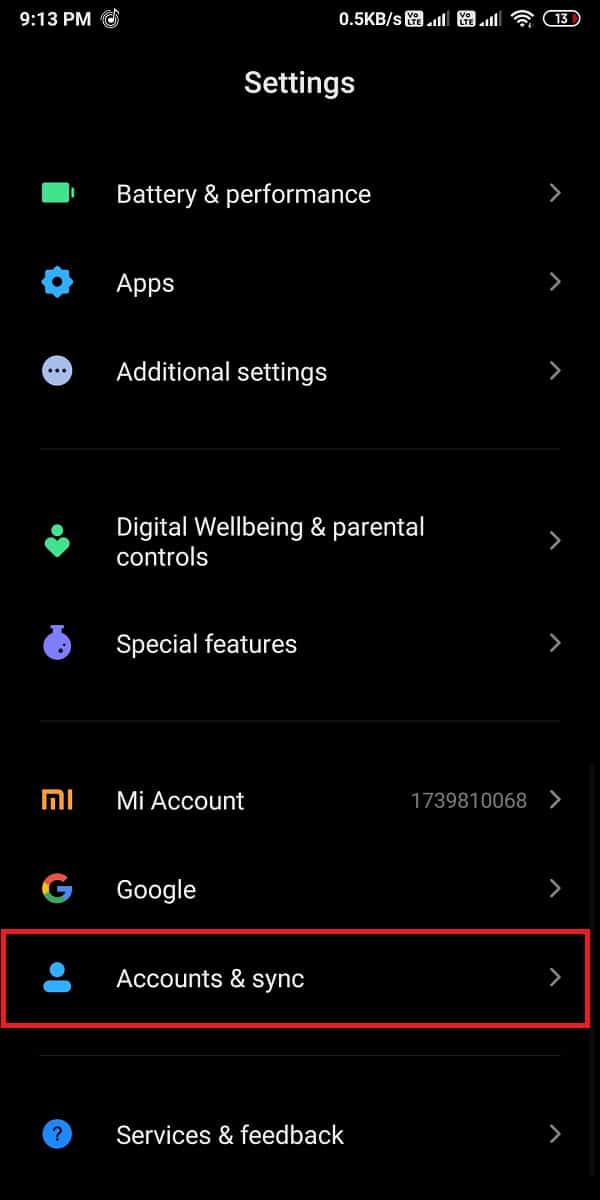
3. In Ihrem Abschnitt Konten und Synchronisierung müssen Sie auf „ Google “ tippen, um auf Ihr Google-Konto zuzugreifen.
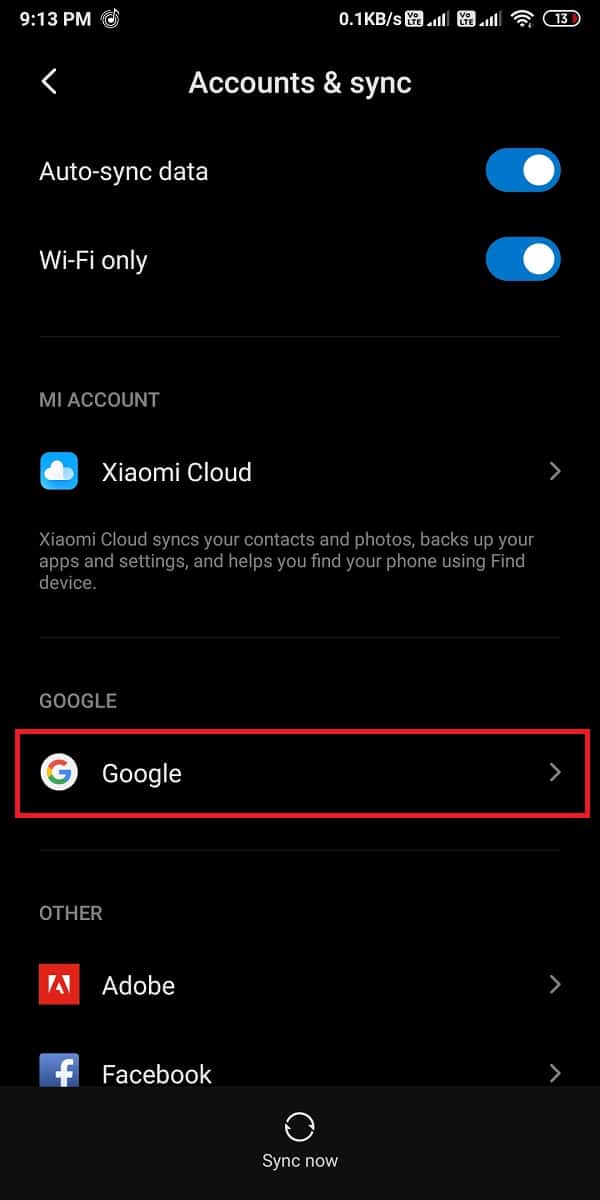
4. Wählen Sie nun das E-Mail-Konto aus, das Sie mit Google Mail verknüpft haben.
5. Deaktivieren Sie den Kreis neben " Gmail ".
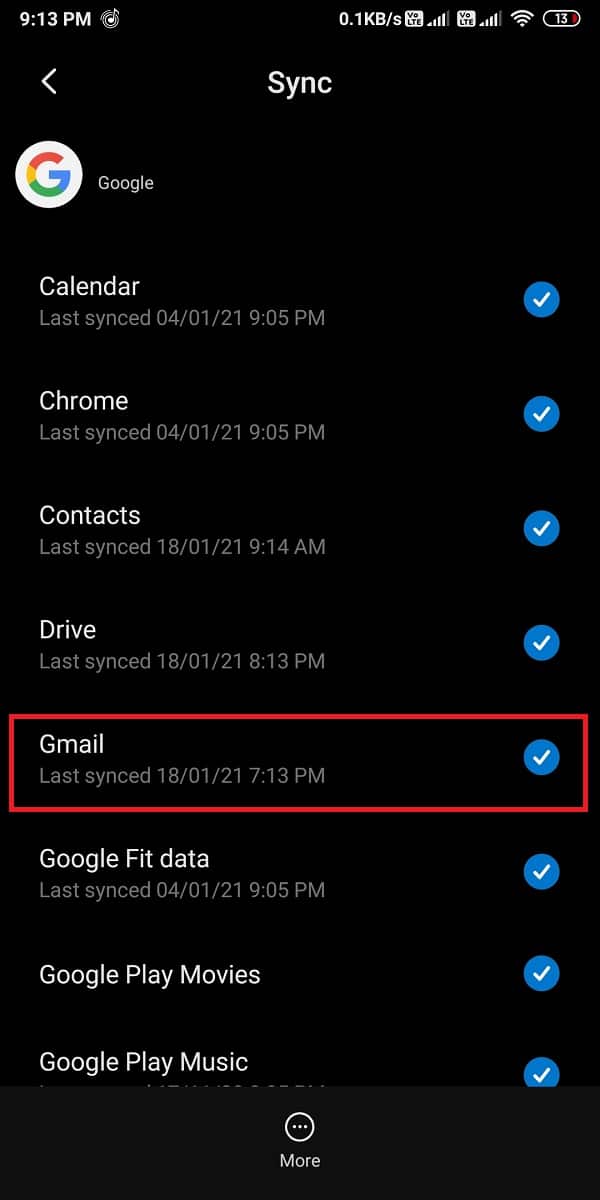
6. Starten Sie schließlich Ihr Telefon neu und aktivieren Sie erneut die Synchronisierungsoption „ Gmail “.
Methode 3: Entfernen Sie Ihr Gmail-Konto und richten Sie es erneut ein
Dies kann für Benutzer ein langwieriger Prozess sein. Sie können versuchen, Ihr Google-Konto von Ihrem Telefon zu entfernen und Ihr Konto erneut einzurichten.
1. Öffnen Sie die Einstellungen auf Ihrem Telefon.
2. Gehen Sie zu " Konten und Synchronisierung ".
3. In Ihrem Abschnitt Konten und Synchronisierung müssen Sie auf „ Google “ tippen, um auf Ihr Google-Konto zuzugreifen.
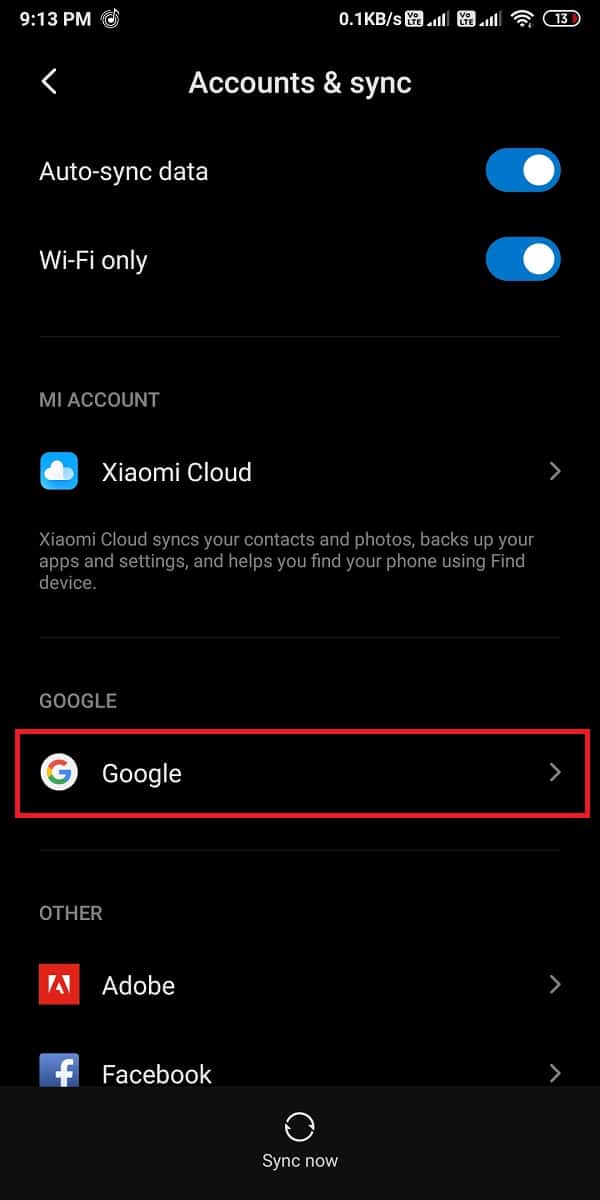
4. Wählen Sie Ihr E-Mail-Konto aus, das mit Ihrem Gmail verknüpft ist.
5. Tippen Sie nun unten auf dem Bildschirm auf „ Mehr “.
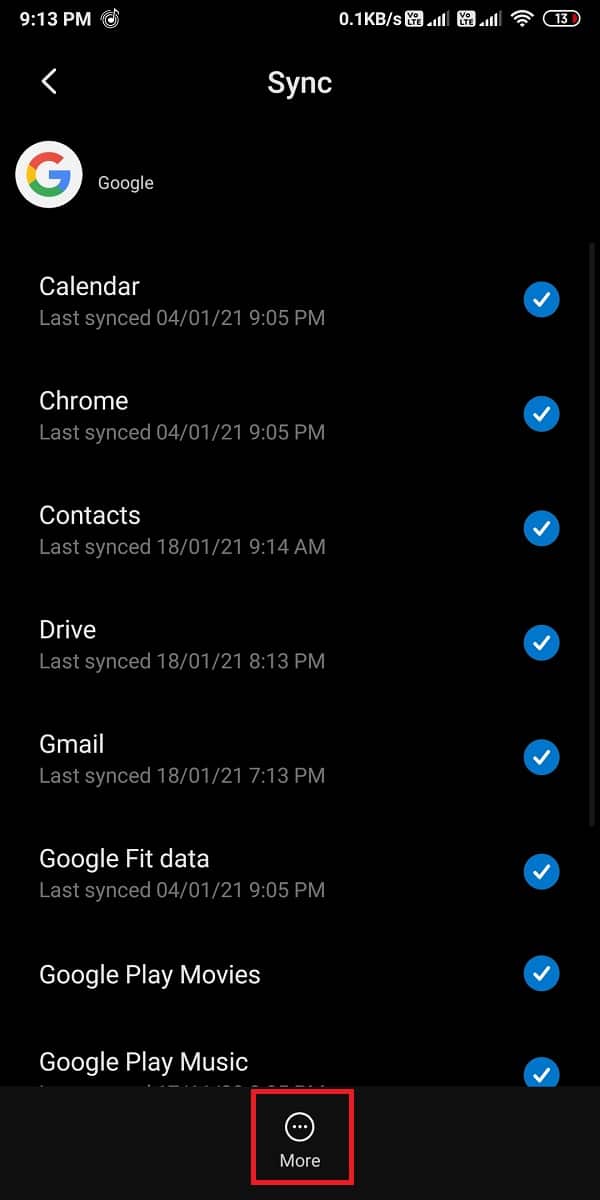
6. Tippen Sie in der Liste der Optionen auf „ Konto entfernen “.
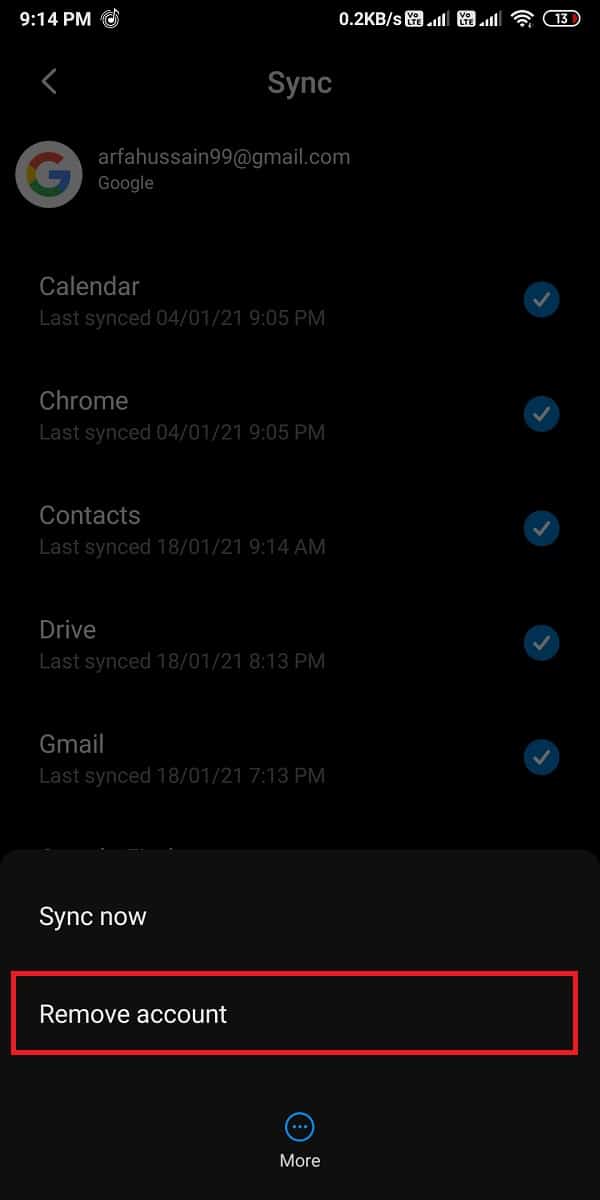
7. Löschen Sie den Cache und die Daten für Google Mail und starten Sie Ihr Telefon neu.
8. Richten Sie schließlich Ihr Gmail-Konto erneut auf Ihrem Telefon ein.
Lesen Sie auch: Korrigieren Sie, dass Gmail keine E-Mails auf Android sendet
Methode 4: Verringern Sie die Option Days to Sync
Ihr Gmail-Konto ruft die E-Mails normalerweise einige Tage lang ab, wenn Sie das Telefon mit Gmail konfigurieren. Wenn Sie Ihr Google Mail-Konto verwenden, werden daher auch Ihre alten E-Mails synchronisiert, was den Cache und die Speichergröße für Google Mail erhöhen kann. Die beste Option ist also, die Tage für die Synchronisierungsoption zu verringern. Auf diese Weise vernichtet Google Mail alle E-Mails aus dem Speicher, die länger als 5 Tage sind.
1. Öffnen Sie Ihre Google Mail -App auf Ihrem Android-Telefon.
2. Tippen Sie auf das Hamburger-Symbol in der oberen linken Ecke des Bildschirms.
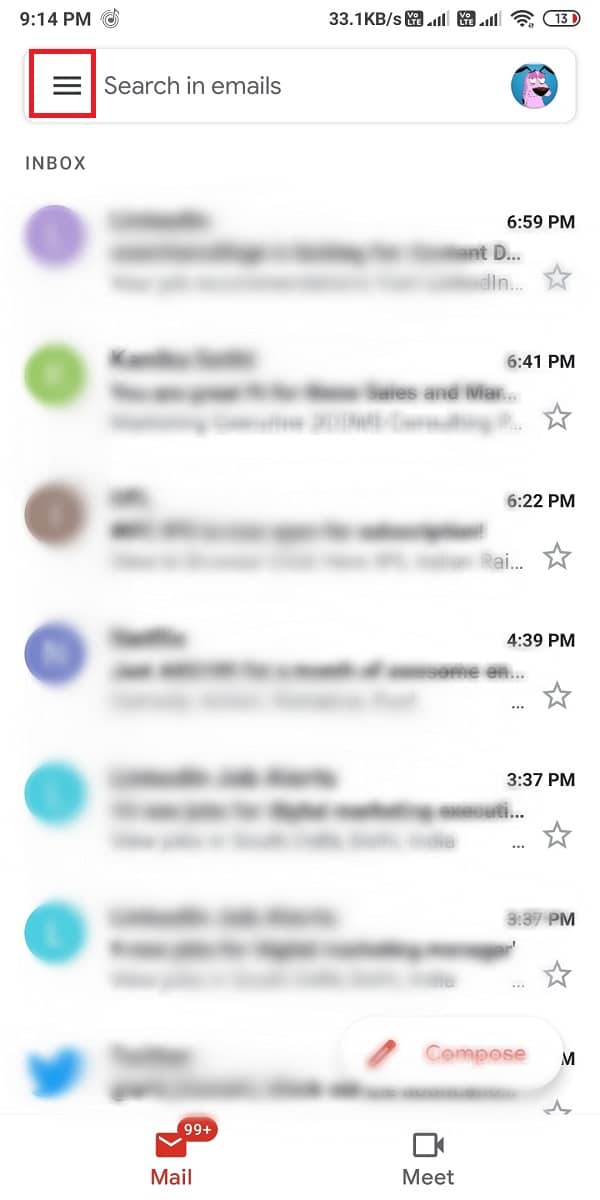
3. Scrollen Sie nach unten und öffnen Sie Einstellungen .
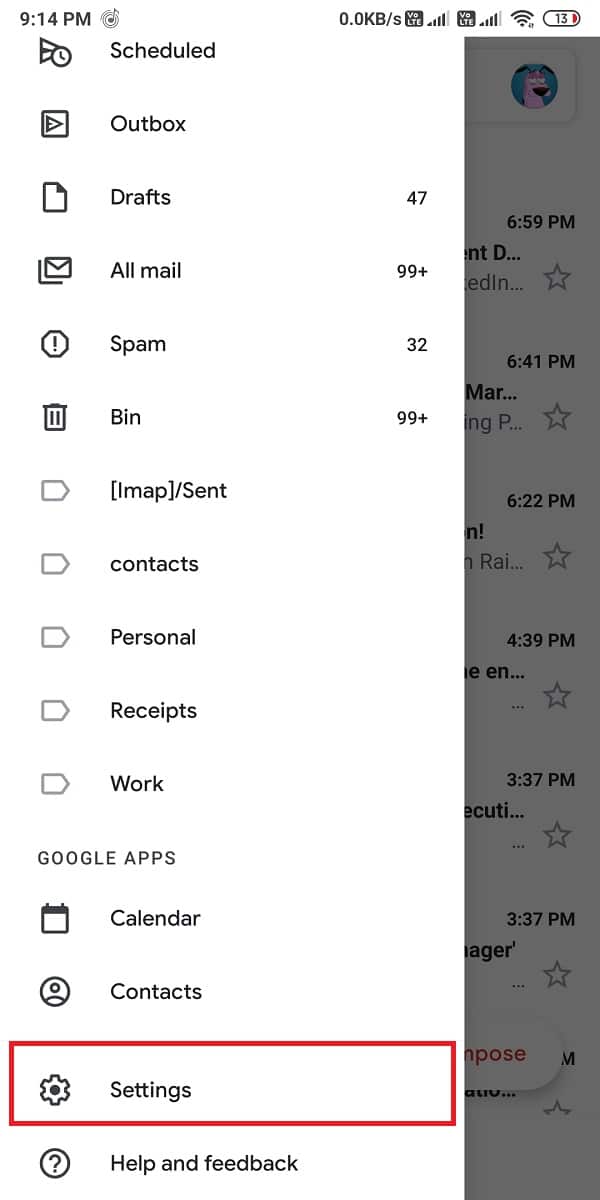
4. Wählen Sie Ihr E-Mail-Konto aus.
5. Scrollen Sie jetzt nach unten und tippen Sie auf „ Tage der zu synchronisierenden E-Mails “.
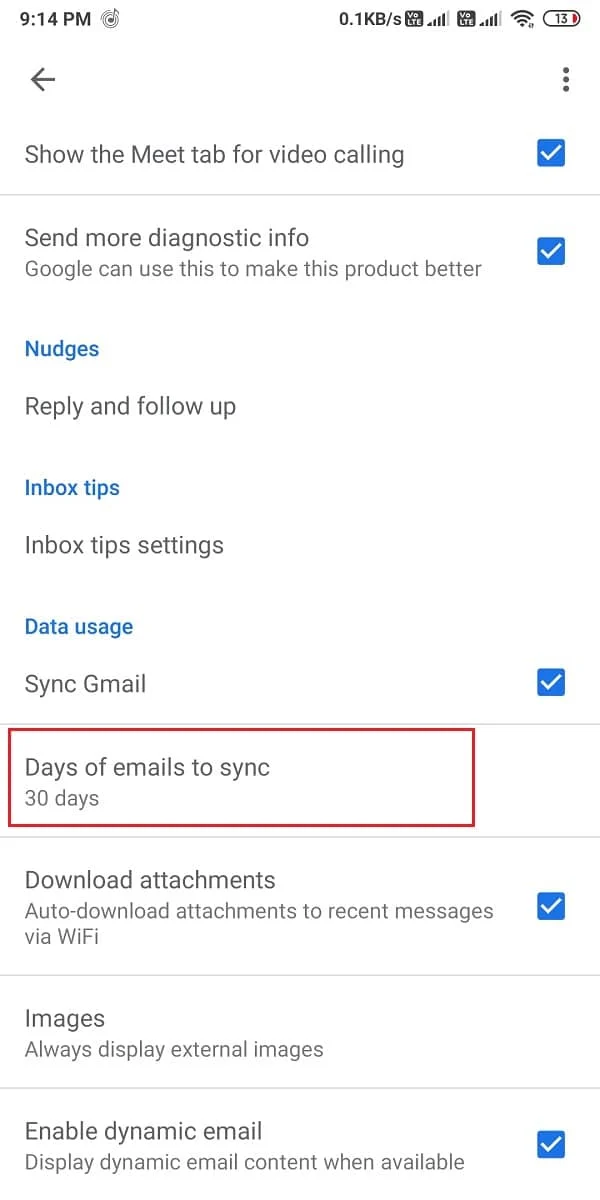
6. Verringern Sie schließlich die Tage auf 30 Tage oder weniger . In unserem Fall machen wir es 15 Tage.
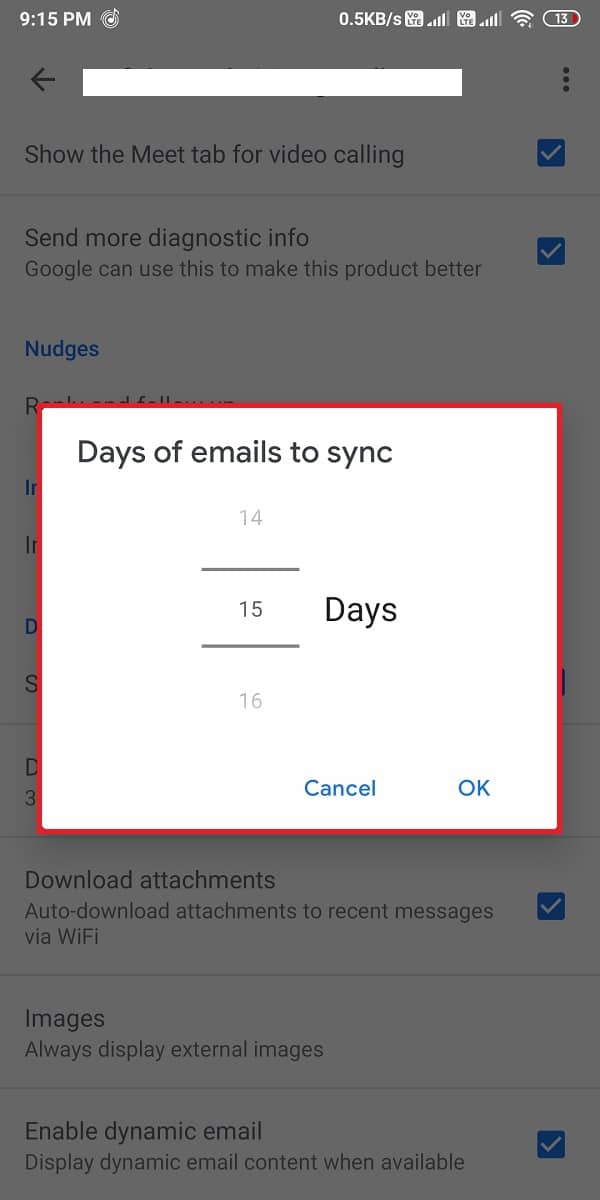
Stellen Sie nach dem Vornehmen der Änderungen sicher, dass Sie den Cache und die Daten für Google Mail löschen.
Methode 5: Hintergrunddaten für Gmail aktiviert lassen
Normalerweise sind die Hintergrunddaten standardmäßig für die Gmail-App aktiviert. Wenn Sie diese Funktion jedoch versehentlich deaktiviert haben, können Sie sie aktivieren, indem Sie die folgenden Schritte ausführen:
1. Öffnen Sie die Einstellungen auf Ihrem Android-Telefon.
2. Gehen Sie zur Registerkarte „ Verbindung und Freigabe “.
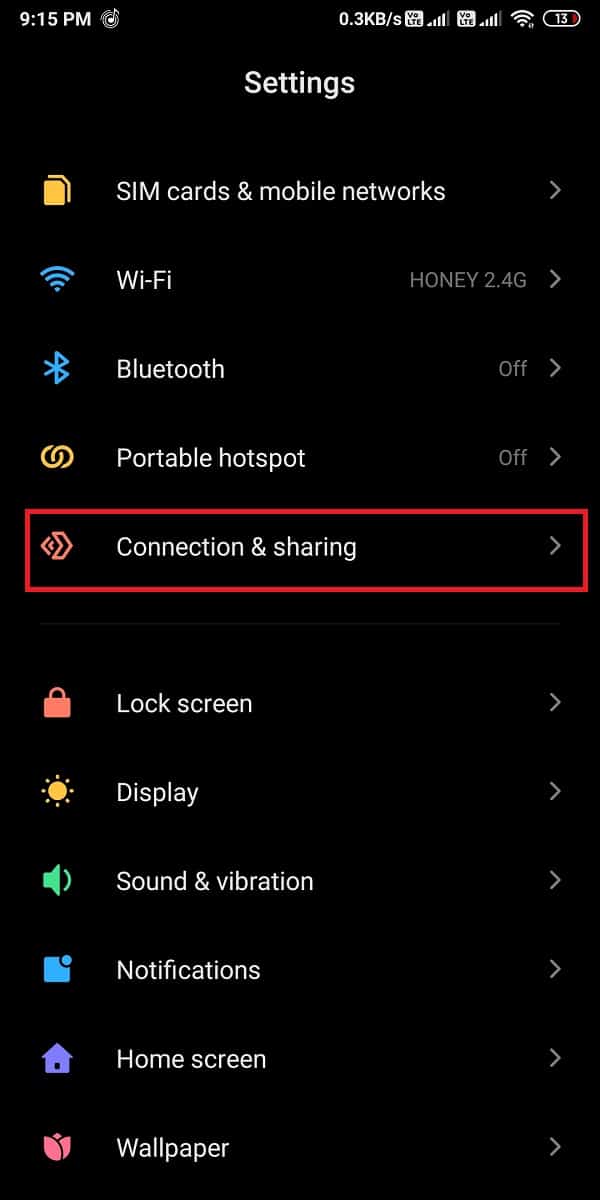
3. Öffnen Sie „ Datennutzung “ auf der Registerkarte „Verbindung und Freigabe“.
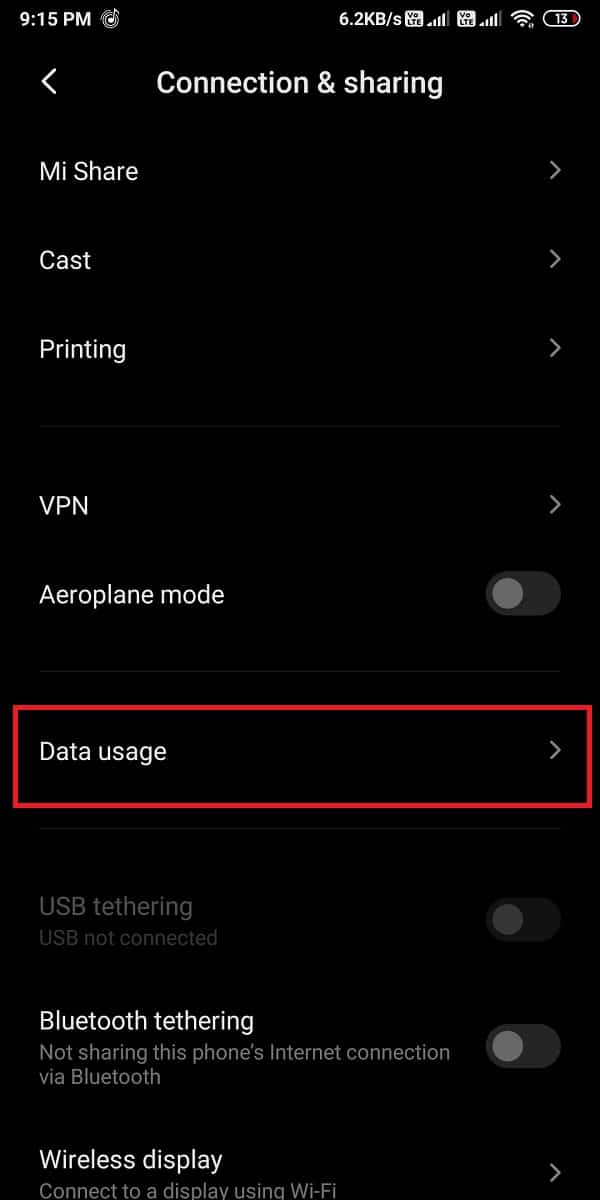
4. Scrollen Sie nach unten und suchen Sie Ihre Google Mail-App.
5. Stellen Sie schließlich sicher, dass der Schalter für „ Hintergrunddaten “ auf „Ein“ steht.
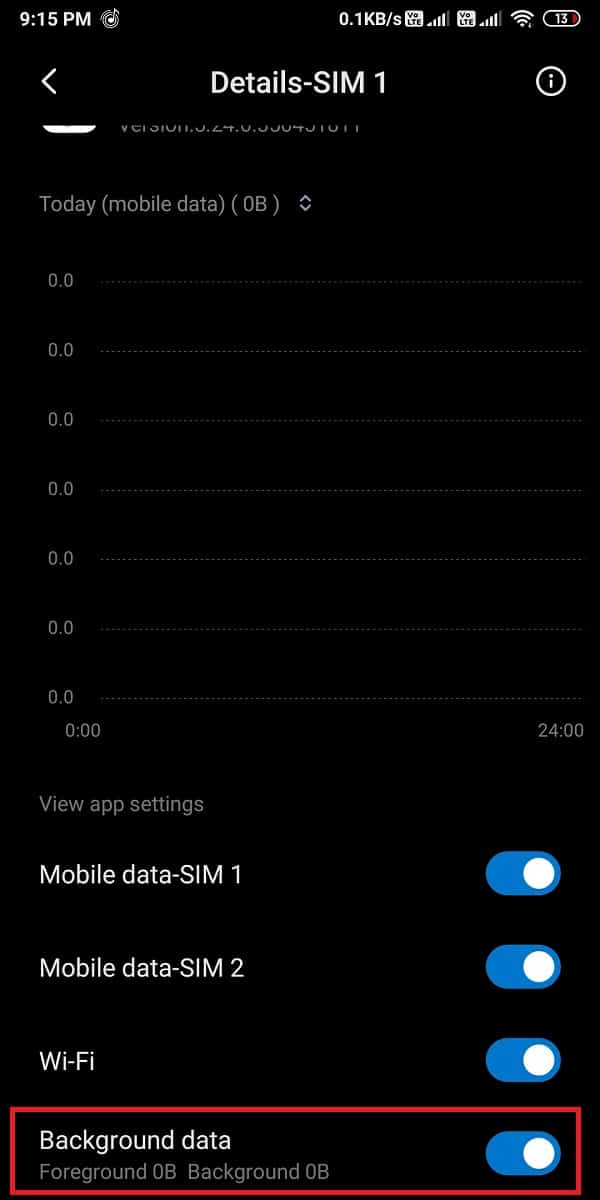
Sie müssen sicherstellen, dass Sie über eine stabile Internetverbindung verfügen und keine Netzwerkprobleme vorliegen.
Empfohlen:
- Wie entferne ich ein Google- oder Gmail-Profilbild?
- Rufen Sie eine E-Mail zurück, die Sie in Google Mail nicht senden wollten
- Behebung Es gibt derzeit keine weiteren Beiträge auf Facebook, die angezeigt werden können
- Wie kalibriere ich den Kompass auf Ihrem Android-Telefon?
Wir hoffen, dass diese Anleitung hilfreich war und Sie den Fehler in der Warteschlange von Google Mail auf Ihrem Android-Telefon beheben konnten. Wenn eine der Methoden für Sie funktioniert hat, teilen Sie uns dies in den Kommentaren unten mit.
